編輯:關於Android編程
今天給大家帶來一個向右滑動銷毀Activity的效果,Activtiy隨著手指的移動而移動,該效果在Android應用中還是比較少見的,在IOS中就比較常見了,例如“網易新聞” ,"美食傑" , "淘寶"等應用采用此效果,而Android應用中“知乎”采用的也是這種滑動切換Activity的效果, 不過我發現“淘寶”並沒有隨著手勢的移動而移動,只是捕捉到滑動手勢,然後產生平滑切換界面的動畫效果,這個在Android中還是很好實現的, 網上很多滑動切換Activity的Demo貌似都是這種效果的吧,如果要實現類似“網易新聞”的隨手勢的滑動而滑動,似乎就要復雜一些了,我之前在IOS中看到"網易新聞"的這種效果就很感興趣,然後群裡也有朋友問我怎麼實現類似“知乎”這個應用的滑動切換的效果,我也特意去下了一個“知乎”,在之前的實現中我遇到了一些瓶頸,沒有實現出來就擱置了在那裡,今天無意中看到給Activity設置透明的背景,於是乎我恍然大悟,真是靈感來源於瞬間,不能強求啊,然後自己就將此效果實現了出來,給大家分享一下,希望給有此需求的你一點點幫助。
不知道大家對Scroller這個類以及View的scrollBy() 和scrollTo()的使用熟悉不?我之前介紹了Scroller類的滑動實現原理Android 帶你從源碼的角度解析Scroller的滾動實現原理,在那裡面也介紹了scrollBy() 和scrollTo()方法,不明白的同學可以去看看,這對實現此效果有很大的幫助,了解scrollBy() 和scrollTo()的朋友應該知道,如果想對某個View(例如Button)就行滾動,我們直接調用該View(Button)的scrollBy()方法,並不是該View(Button)進行滾動,而是該View裡面的內容(Button上面的文字)進行滾動,所以我們假如要讓View整體滾動就需要對其View的父布局調用scrollBy()方法,回到這篇文章來,假如我們想要對一個Activity進行滾動,我們就需求對這個Activity布局文件的頂層布局的父布局進行滾動
例如下面的XML布局文件
<LinearLayout xmlns:android="http://schemas.android.com/apk/res/android" xmlns:tools="http://schemas.android.com/tools" android:layout_width="match_parent" android:layout_height="match_parent" android:gravity="center" android:orientation="vertical" > </LinearLayout>
如果我們對LinearLayout進行滾動,並不能實現我們想要的效果,而只能對LinearLayout裡面的內容或者說是子View進行滾動,所以我們需要獲取利用LinearLayout的getParent()方法獲取父布局,其實Android系統會對我們的布局文件的最外層套一個FrameLayout,所以我們其實就是對FrameLayout進行滾動就行了
了解了實現的原理之後,我們就來編寫代碼吧,首先新建一個android工程,取名SildingFinish
由於我們的需求可能不是在一個界面提供這個滑動切換的效果,所以我們應該將這部分滑動的邏輯抽取出來,我這裡就他寫成了一個擴展RelativeLayout的自定義布局SildingFinishLayout,首先我們看其代碼
package com.example.view;
import android.content.Context;
import android.util.AttributeSet;
import android.view.MotionEvent;
import android.view.View;
import android.view.View.OnTouchListener;
import android.view.ViewConfiguration;
import android.view.ViewGroup;
import android.widget.AbsListView;
import android.widget.RelativeLayout;
import android.widget.ScrollView;
import android.widget.Scroller;
/**
* 自定義可以滑動的RelativeLayout, 類似於IOS的滑動刪除頁面效果,當我們要使用
* 此功能的時候,需要將該Activity的頂層布局設置為SildingFinishLayout,
* 然後需要調用setTouchView()方法來設置需要滑動的View
*
* @author xiaanming
*
* @blog http://blog.csdn.net/xiaanming
*
*/
public class SildingFinishLayout extends RelativeLayout implements
OnTouchListener {
/**
* SildingFinishLayout布局的父布局
*/
private ViewGroup mParentView;
/**
* 處理滑動邏輯的View
*/
private View touchView;
/**
* 滑動的最小距離
*/
private int mTouchSlop;
/**
* 按下點的X坐標
*/
private int downX;
/**
* 按下點的Y坐標
*/
private int downY;
/**
* 臨時存儲X坐標
*/
private int tempX;
/**
* 滑動類
*/
private Scroller mScroller;
/**
* SildingFinishLayout的寬度
*/
private int viewWidth;
/**
* 記錄是否正在滑動
*/
private boolean isSilding;
private OnSildingFinishListener onSildingFinishListener;
private boolean isFinish;
public SildingFinishLayout(Context context, AttributeSet attrs) {
this(context, attrs, 0);
}
public SildingFinishLayout(Context context, AttributeSet attrs, int defStyle) {
super(context, attrs, defStyle);
mTouchSlop = ViewConfiguration.get(context).getScaledTouchSlop();
mScroller = new Scroller(context);
}
@Override
protected void onLayout(boolean changed, int l, int t, int r, int b) {
super.onLayout(changed, l, t, r, b);
if (changed) {
// 獲取SildingFinishLayout所在布局的父布局
mParentView = (ViewGroup) this.getParent();
viewWidth = this.getWidth();
}
}
/**
* 設置OnSildingFinishListener, 在onSildingFinish()方法中finish Activity
*
* @param onSildingFinishListener
*/
public void setOnSildingFinishListener(
OnSildingFinishListener onSildingFinishListener) {
this.onSildingFinishListener = onSildingFinishListener;
}
/**
* 設置Touch的View
*
* @param touchView
*/
public void setTouchView(View touchView) {
this.touchView = touchView;
touchView.setOnTouchListener(this);
}
public View getTouchView() {
return touchView;
}
/**
* 滾動出界面
*/
private void scrollRight() {
final int delta = (viewWidth + mParentView.getScrollX());
// 調用startScroll方法來設置一些滾動的參數,我們在computeScroll()方法中調用scrollTo來滾動item
mScroller.startScroll(mParentView.getScrollX(), 0, -delta + 1, 0,
Math.abs(delta));
postInvalidate();
}
/**
* 滾動到起始位置
*/
private void scrollOrigin() {
int delta = mParentView.getScrollX();
mScroller.startScroll(mParentView.getScrollX(), 0, -delta, 0,
Math.abs(delta));
postInvalidate();
}
/**
* touch的View是否是AbsListView, 例如ListView, GridView等其子類
*
* @return
*/
private boolean isTouchOnAbsListView() {
return touchView instanceof AbsListView ? true : false;
}
/**
* touch的view是否是ScrollView或者其子類
*
* @return
*/
private boolean isTouchOnScrollView() {
return touchView instanceof ScrollView ? true : false;
}
@Override
public boolean onTouch(View v, MotionEvent event) {
switch (event.getAction()) {
case MotionEvent.ACTION_DOWN:
downX = tempX = (int) event.getRawX();
downY = (int) event.getRawY();
break;
case MotionEvent.ACTION_MOVE:
int moveX = (int) event.getRawX();
int deltaX = tempX - moveX;
tempX = moveX;
if (Math.abs(moveX - downX) > mTouchSlop
&& Math.abs((int) event.getRawY() - downY) < mTouchSlop) {
isSilding = true;
// 若touchView是AbsListView,
// 則當手指滑動,取消item的點擊事件,不然我們滑動也伴隨著item點擊事件的發生
if (isTouchOnAbsListView()) {
MotionEvent cancelEvent = MotionEvent.obtain(event);
cancelEvent
.setAction(MotionEvent.ACTION_CANCEL
| (event.getActionIndex() << MotionEvent.ACTION_POINTER_INDEX_SHIFT));
v.onTouchEvent(cancelEvent);
}
}
if (moveX - downX >= 0 && isSilding) {
mParentView.scrollBy(deltaX, 0);
// 屏蔽在滑動過程中ListView ScrollView等自己的滑動事件
if (isTouchOnScrollView() || isTouchOnAbsListView()) {
return true;
}
}
break;
case MotionEvent.ACTION_UP:
isSilding = false;
if (mParentView.getScrollX() <= -viewWidth / 2) {
isFinish = true;
scrollRight();
} else {
scrollOrigin();
isFinish = false;
}
break;
}
// 假如touch的view是AbsListView或者ScrollView 我們處理完上面自己的邏輯之後
// 再交給AbsListView, ScrollView自己處理其自己的邏輯
if (isTouchOnScrollView() || isTouchOnAbsListView()) {
return v.onTouchEvent(event);
}
// 其他的情況直接返回true
return true;
}
@Override
public void computeScroll() {
// 調用startScroll的時候scroller.computeScrollOffset()返回true,
if (mScroller.computeScrollOffset()) {
mParentView.scrollTo(mScroller.getCurrX(), mScroller.getCurrY());
postInvalidate();
if (mScroller.isFinished()) {
if (onSildingFinishListener != null && isFinish) {
onSildingFinishListener.onSildingFinish();
}
}
}
}
public interface OnSildingFinishListener {
public void onSildingFinish();
}
}
我們在onLayout()方法中利用getParent()方法獲取該布局的父布局和獲取其控件的寬度,主要是為之後的實現做准備工作。
我們的滑動邏輯主要是利用View的scrollBy() 方法, scrollTo()方法和Scroller類來實現的,當手指拖動視圖的時候,我們監聽手指在屏幕上滑動的距離利用View的scrollBy() 方法使得View隨著手指的滑動而滑動,而當手指離開屏幕,我們在根據邏輯使用Scroller類startScroll()方法設置滑動的參數,然後再根據View的scrollTo進行滾動。
對於View的滑動,存在一些Touch事件消費的處理等問題,因此我們需要對View的整個Touch事件很熟悉 ,最主要的就是Activity裡面有一些ListView、 GridView、ScrollView等控件了, 假如我們Activity裡面存在ListView、GridView等控件的話,我們對Activity的最外層布局進行滾動根本就無效果,因為Touch事件被ListView、GridView等控件消費了,所以Activity的最外層布局根本得不到Touch事件,也就實現不了Touch邏輯了,所以為了解決此Touch事件問題我提供了setTouchView(View touchView) 方法,這個方法是將Touch事件動態的設置到到View上面,所以針對上面的問題,我們將OnTouchListener直接設置到ListView、GridView上面,這樣子就避免了Activity的最外層接受不到Touch事件的問題了
接下來看onTouch()方法
首先我們在ACTION_DOWN記錄按下點的X,Y坐標
然後在ACTION_MOVE中判斷,如果我們在水平方向滑動的距離大於mTouchSlop並且在豎直方向滑動的距離小於mTouchSlop,表示Activity處於滑動狀態,我們判斷如果touchView是ListView、GridView或者其子類的時候,因為我們手指在ListView、GridView上面,伴隨著item的點擊事件的發生,所以我們對touchView設置ACTION_CANCEL來取消item的點擊事件,然後對該布局的父布局調用scrollBy()進行滾動,並且如果TouchView是AbsListView或者ScrollView直接返回true,來取消AbsListView或者ScrollView本身的ACTION_MOVE事件,最直觀的感受就是我們在滑動Activity的時候,禁止AbsListView或者ScrollView的上下滑動
最後在ACTION_UP中判斷如果手指滑動的距離大於控件長度的二分之一,表示將Activity滑出界面,否則滑動到起始位置,我們利用Scroller類的startScroll()方法設置好開始位置,滑動距離和時間,然後調用postInvalidate()刷新界面,之後就到computeScroll()方法中,我們利用scrollTo()方法對該布局的父布局進行滾動,滾動結束之後,我們判斷界面是否滑出界面,如果是就調用OnSildingFinishListener接口的onSildingFinish()方法,所以只要在onSildingFinish()方法中finish界面就行了
整個滑動布局的代碼就是這個樣子,接下來我們就來使用了,主界面Activity只有三個按鈕,分別跳轉到普通布局的Activity,有ListView的Activity和有ScrollView的Activity中
<LinearLayout xmlns:android="http://schemas.android.com/apk/res/android"
xmlns:tools="http://schemas.android.com/tools"
android:layout_width="match_parent"
android:layout_height="match_parent"
android:gravity="center"
android:orientation="vertical" >
<Button
android:id="@+id/normal_activity"
android:layout_width="match_parent"
android:layout_height="wrap_content"
android:text="普通的Activity" />
<Button
android:id="@+id/absListview_activity"
android:layout_width="match_parent"
android:layout_height="wrap_content"
android:text="有AbsListView的Activity" />
<Button
android:id="@+id/scrollview_activity"
android:layout_width="match_parent"
android:layout_height="wrap_content"
android:text="有ScrollView的Activity" />
</LinearLayout>
然後就是MainActivity的代碼,根據ID實例化Button,然後為Button設置OnClickListener事件,不同的按鈕跳轉到不同的Activity,然後設置從右向左滑動的動畫,重寫onBackPressed()方法,當我們按下手機物理鍵盤的返回鍵,添加從左向右滑出的動畫
package com.example.slidingfinish;
import android.app.Activity;
import android.content.Intent;
import android.os.Bundle;
import android.view.View;
import android.view.View.OnClickListener;
import android.view.Window;
import android.widget.Button;
import com.example.slidingfinish.R;
public class MainActivity extends Activity implements OnClickListener {
@Override
protected void onCreate(Bundle savedInstanceState) {
requestWindowFeature(Window.FEATURE_NO_TITLE);
super.onCreate(savedInstanceState);
setContentView(R.layout.activity_main);
Button mButtonNormal = (Button) findViewById(R.id.normal_activity);
mButtonNormal.setOnClickListener(this);
Button mButtonAbs = (Button) findViewById(R.id.absListview_activity);
mButtonAbs.setOnClickListener(this);
Button mButtonScroll = (Button) findViewById(R.id.scrollview_activity);
mButtonScroll.setOnClickListener(this);
}
@Override
public void onClick(View v) {
Intent mIntent = null;
switch (v.getId()) {
case R.id.normal_activity:
mIntent = new Intent(MainActivity.this, NormalActivity.class);
break;
case R.id.absListview_activity:
mIntent = new Intent(MainActivity.this, AbsActivity.class);
break;
case R.id.scrollview_activity:
mIntent = new Intent(MainActivity.this, ScrollActivity.class);
break;
}
startActivity(mIntent);
overridePendingTransition(R.anim.base_slide_right_in, R.anim.base_slide_remain);
}
//Press the back button in mobile phone
@Override
public void onBackPressed() {
super.onBackPressed();
overridePendingTransition(0, R.anim.base_slide_right_out);
}
}
在這裡我之貼出含有ListView的Activity的代碼,先看布局,我們自定義滑動布局SildingFinishLayout應該放在XML的最頂層
<?xml version="1.0" encoding="UTF-8"?>
<com.example.view.SildingFinishLayout xmlns:android="http://schemas.android.com/apk/res/android"
xmlns:tools="http://schemas.android.com/tools"
android:id="@+id/sildingFinishLayout"
android:layout_width="match_parent"
android:layout_height="match_parent"
android:background="#556677" >
<ListView
android:id="@+id/listView"
android:cacheColorHint="@android:color/transparent"
android:layout_width="match_parent"
android:layout_height="match_parent" >
</ListView>
</com.example.view.SildingFinishLayout>
package com.example.slidingfinish;
import java.util.ArrayList;
import java.util.List;
import android.app.Activity;
import android.content.Intent;
import android.os.Bundle;
import android.view.View;
import android.view.Window;
import android.widget.AdapterView;
import android.widget.AdapterView.OnItemClickListener;
import android.widget.ArrayAdapter;
import android.widget.ListView;
import com.example.slidingfinish.R;
import com.example.view.SildingFinishLayout;
import com.example.view.SildingFinishLayout.OnSildingFinishListener;
public class AbsActivity extends Activity {
private List<String> list = new ArrayList<String>();
@Override
protected void onCreate(Bundle savedInstanceState) {
requestWindowFeature(Window.FEATURE_NO_TITLE);
super.onCreate(savedInstanceState);
setContentView(R.layout.activity_abslistview);
for (int i = 0; i <= 30; i++) {
list.add("測試數據" + i);
}
ListView mListView = (ListView) findViewById(R.id.listView);
ArrayAdapter<String> adapter = new ArrayAdapter<String>(
AbsActivity.this, android.R.layout.simple_list_item_1, list);
mListView.setAdapter(adapter);
SildingFinishLayout mSildingFinishLayout = (SildingFinishLayout) findViewById(R.id.sildingFinishLayout);
mSildingFinishLayout
.setOnSildingFinishListener(new OnSildingFinishListener() {
@Override
public void onSildingFinish() {
AbsActivity.this.finish();
}
});
// touchView要設置到ListView上面
mSildingFinishLayout.setTouchView(mListView);
mListView.setOnItemClickListener(new OnItemClickListener() {
@Override
public void onItemClick(AdapterView<?> parent, View view,
int position, long id) {
startActivity(new Intent(AbsActivity.this, NormalActivity.class));
overridePendingTransition(R.anim.base_slide_right_in,
R.anim.base_slide_remain);
}
});
}
// Press the back button in mobile phone
@Override
public void onBackPressed() {
super.onBackPressed();
overridePendingTransition(0, R.anim.base_slide_right_out);
}
}
利用ID找到SildingFinishLayout實例,利用setTouchView()方法設置touchView到ListView上面,然後調用setOnSildingFinishListener()設置OnSildingFinishListener,在onSildingFinish()中finish界面就可以啦。
在運行項目之前還有一個很重要的操作,也是之前我被卡到的問題,就是我們需要對Activity設置為透明,即設置主題android:theme="@android:style/Theme.Translucent"
<activity
android:name=".AbsActivity"
android:theme="@android:style/Theme.Translucent" >
</activity>
<activity
android:name=".NormalActivity"
android:theme="@android:style/Theme.Translucent" >
</activity>
<activity
android:name=".ScrollActivity"
android:theme="@android:style/Theme.Translucent" >
</activity>
好了,現在我們可以運行項目看看效果啦
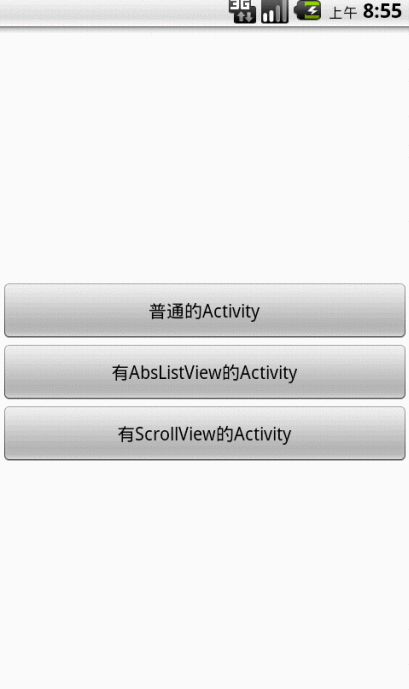
正是我們想要的效果,如果想要加入滑動切換界面的效果只需要三步就行了,首先將Activity布局的最外層修改為SildingFinishLayout,然後在Activity裡面調用setTouchView()方法設置touchView,設置OnSildingFinishListener監聽在onSildingFinish()方法中finish界面,最後設置Activity的背景為透明(不是設置Activity布局文件的最頂層布局背景顏色透明,這點要區分一下)是不是很方便呢?好了,今天的講解到這裡就結束了~
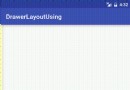 Android學習之界面篇(七)側滑菜單的實現
Android學習之界面篇(七)側滑菜單的實現
側滑菜單的實現方式:SlidingMenu開源庫:https://github.com/jfeinstein10/SlidingMenuDrawerLayout:是201
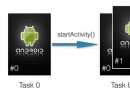 activity 啟動模式
activity 啟動模式
最近新參加的項目中使用到了activity的singleInstance 模式並在開發中產生了一些bug,發現組內的同事們對launchmode這件事情還缺少一些基本的認
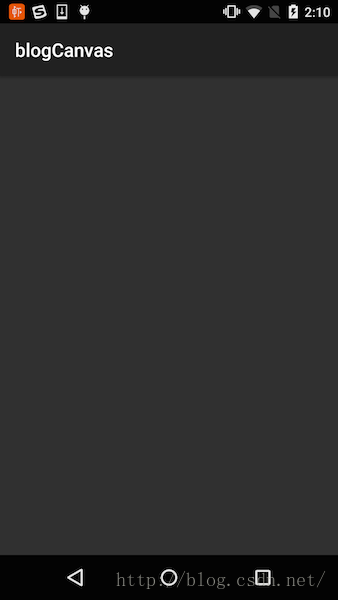 自定義控件三部曲之繪圖篇(十三)——Canvas與圖層(一)
自定義控件三部曲之繪圖篇(十三)——Canvas與圖層(一)
在給大家講解了paint的幾個方法之後,我覺得有必要插一篇有關Canvas畫布的知識,在開始paint之前,我們講解了canvas繪圖的幾篇文章和cavas的save()
 Android - ViewHolder優化ListView
Android - ViewHolder優化ListView
在Android開發中, ListView是重要的組件, 它以列表形式根據數據的長度, 自適應展示具體內容. 用戶可以自由的定義ListView每一列的布局.當listv